子主题是WordPress中继承父主题功能并允许安全自定义的扩展方式。通过在wp-content/themes/下创建子主题文件夹,命名如twentytwentythree-child,并在其中创建style.css文件,写入主题信息及Template: twentytwentythree指向父主题,再通过functions.php使用wp_enqueue_scripts钩子加载父主题样式,确保样式正确继承。启用子主题后,所有修改集中在子主题内,避免父主题更新导致的自定义丢失。子主题的functions.php可扩展功能,通过钩子添加或修改父主题行为,而不覆盖原文件。需覆盖模板时,仅复制必要文件到子主题并修改,优先使用父主题提供的钩子以减少文件覆盖。此方法保障网站稳定、可维护性强,是WordPress定制的最佳实践。
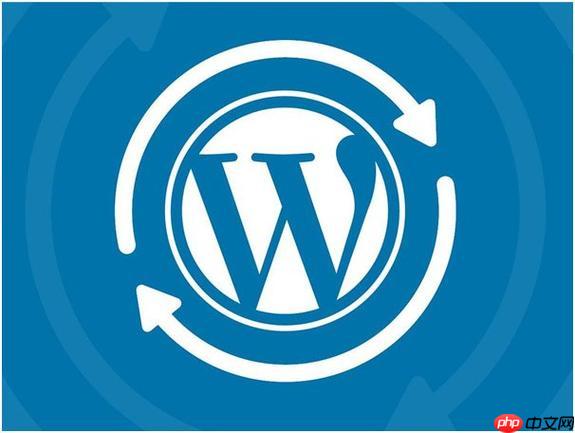
WordPress子主题,简单来说,就是你网站现有主题(我们称之为父主题)的一个“保护层”或者说“扩展包”。它继承了父主题的所有功能和样式,但又允许你在这个基础上进行任何你想要的修改,而不用去动父主题本身的任何文件。这简直是WordPress开发和维护中的一个救星,尤其是在父主题需要更新的时候,你的所有定制化内容都能安然无恙地保留下来。创建和使用它,核心流程就是建立一个新文件夹,里面放一个特定格式的
style.css
创建和使用子主题,我通常会这样一步步来:
首先,你需要在
wp-content/themes/
twentytwentythree
twentytwentythree-child
接下来,在这个新创建的子主题文件夹里,你需要创建一个名为
style.css
/* Theme Name: My Twenty Twenty Three Child Theme URI: https://example.com/ Description: A child theme for Twenty Twenty Three. Author: Your Name Author URI: https://example.com/ Template: twentytwentythree Version: 1.0.0 License: GNU General Public License v2 or later License URI: http://www.gnu.org/licenses/gpl-2.0.html Text Domain: my-twentytwentythree-child */
这里面,
Template: twentytwentythree
twentytwentythree
然后,为了让你的子主题能够正确加载父主题的样式,你需要在子主题文件夹里创建一个
functions.php
wp_enqueue_scripts
style.css
@import
@import
<?php
add_action( 'wp_enqueue_scripts', 'my_twentytwentythree_child_enqueue_styles' );
function my_twentytwentythree_child_enqueue_styles() {
wp_enqueue_style( 'parent-style', get_template_directory_uri() . '/style.css' );
wp_enqueue_style( 'child-style', get_stylesheet_directory_uri() . '/style.css', array('parent-style'), wp_get_theme()->get('Version') );
}
?>这段代码做了两件事:首先,它加载了父主题的
style.css
style.css
wp_get_theme()->get('Version')完成这些文件创建后,登录你的WordPress后台,进入“外观”->“主题”页面。你会看到你的子主题已经出现在那里了。点击“启用”按钮,你的子主题就正式上线了。
现在,你就可以在子主题的
style.css
functions.php
这简直是WordPress开发中的一个金科玉律,我个人觉得,如果你想长期维护一个WordPress网站,并且不希望每次主题更新都让你头疼欲裂,那么使用子主题是唯一的明智选择。原因很直接:
想象一下,你辛辛苦苦在父主题的
style.css
functions.php
子主题就像一个安全的沙盒。它从父主题那里继承了所有东西,但你所有的定制化操作都发生在这个沙盒内部。当父主题更新时,它只更新父主题的文件,而你的子主题文件,以及你在其中所做的所有修改,都纹丝不动。这样,你既能享受到父主题带来的最新功能和安全更新,又能保留自己独特的网站外观和功能。这不仅仅是技术上的便利,更是维护网站长期稳定运行的基石。
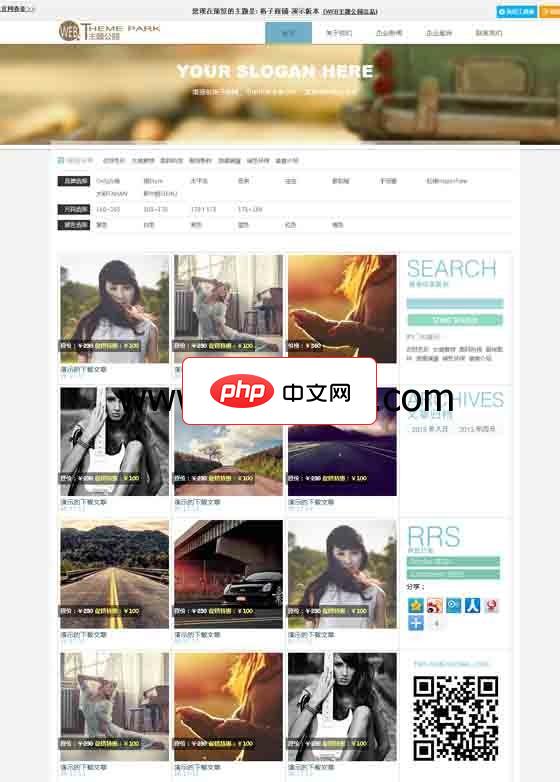
这是易秀购主题网转载的一款原创来至web主题公园的一款wordpress cms主题,非常适合做图片展示,或婚纱摄影类wordpress主题,采用了大气的网格化无缝设计,使列表以格子铺的方式排列,鼠标悬停的可以出现文章的简介。网站上方可以书写自己的广告语,图片也是可以替换掉的,图片会随着鼠标的移动而轻移,并且在鼠标滚动的时候,下面的模块会直接遮盖这个区域,这款wordpress cms主题视觉效果
 2
2

此外,使用子主题也有助于代码的组织和可维护性。你的自定义代码都集中在子主题里,这让调试和未来的功能扩展变得更加清晰。如果你需要更换父主题,或者将你的定制化功能迁移到另一个网站,子主题的结构也能让你更轻松地实现。对我来说,这是一种最佳实践,它能让我对网站的未来充满信心,而不是每次更新都提心吊胆。
functions.php
很多人创建子主题时,可能只关注了
style.css
functions.php
style.css
functions.php
functions.php
functions.php
functions.php
举个例子,如果父主题中有一个函数你觉得它功能不够,或者想修改它的输出,你可以在子主题的
functions.php
remove_action()
remove_filter()
functions.php
add_action()
<?php
// ... (之前的样式引入代码) ...
// 示例:在文章内容前添加一个自定义消息
function my_custom_message_before_content( $content ) {
if ( is_single() ) { // 只在单篇文章页面显示
$custom_message = '<p style="background-color: #f0f8ff; padding: 10px; border-left: 5px solid #add8e6;">这是一条来自子主题的自定义消息,仅在文章页显示。</p>';
return $custom_message . $content;
}
return $content;
}
add_filter( 'the_content', 'my_custom_message_before_content' );
// 示例:修改父主题的某个功能(假设父主题有一个名为 'parent_theme_custom_footer_text' 的 filter)
// function my_custom_footer_text( $text ) {
// return '© ' . date('Y') . ' 我的自定义版权信息。';
// }
// add_filter( 'parent_theme_custom_footer_text', 'my_custom_footer_text' );
// 示例:移除父主题中的某个动作(假设父主题在 'wp_footer' 钩子上添加了一个函数 'parent_theme_add_analytics')
// remove_action( 'wp_footer', 'parent_theme_add_analytics' );
?>通过
functions.php
当你想对父主题的布局或结构进行更深层次的修改时,比如改变文章页(
single.php
index.php
覆盖模板文件的策略很简单:你只需要将父主题中你想要修改的那个模板文件(比如
single.php
header.php
footer.php
page.php
然而,这里有一些我个人总结的实践经验和常见误区:
最佳实践:
functions.php
single.php
category-{slug}.php常见误区:
header.php
header.php
get_template_part()
get_stylesheet_directory_uri()
get_template_directory_uri()
在我看来,子主题是一个强大的工具,但它的使用也需要策略。它提供了一个安全的试验场,让你在不破坏核心主题的前提下尽情发挥创意。但同时,我们也要尊重父主题的设计,尽量利用其提供的扩展点,而不是盲目地进行文件覆盖,这样才能真正做到高效且可持续的网站维护。
以上就是什么是WordPress子主题?怎样创建和使用子主题?的详细内容,更多请关注php中文网其它相关文章!

每个人都需要一台速度更快、更稳定的 PC。随着时间的推移,垃圾文件、旧注册表数据和不必要的后台进程会占用资源并降低性能。幸运的是,许多工具可以让 Windows 保持平稳运行。

Copyright 2014-2025 https://www.php.cn/ All Rights Reserved | php.cn | 湘ICP备2023035733号